3 Cách làm hình nền bàn phím iPhone có hình ảnh độc đáo
Thời đại công nghệ lên ngôi đã cho ra đời nhiều dòng smartphone khác nhau, và iPhone vẫn được nhiều người tiêu dùng lựa chọn.
Để chiếc điện thoại trở nên mới mẻ và mang phong cách riêng, nhiều người đã áp dụng cách làm hình nền bàn phím iPhone.Bài viết sau đây sẽ chỉ ra những cách thay đổi hình nền bàn phím rất hữu ích.
Các bạn có thể xem nhanh nội dung bài viết tại đây
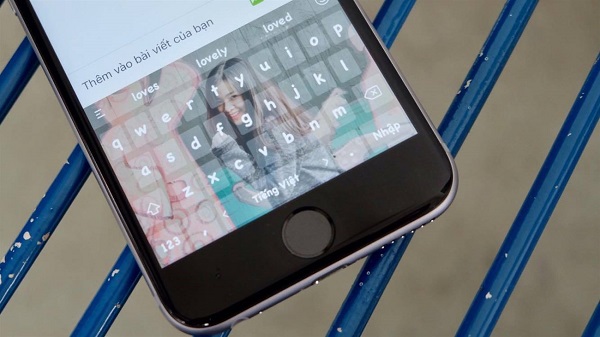
Cài ảnh vào bàn phím iPhone đẹp mắt
1. Cách làm hình nền bàn phím iPhone bằng Laban key
Để có thể áp dụng cách cài hình nền bàn phím iPhone bằng Laban key, người sử dụng cần thực hiện chủ yếu 5 bước cơ bản như sau:
Bước 1: Tải ứng dụng Laban key -> Vào cài đặt và chọn ứng dụng Laban key.
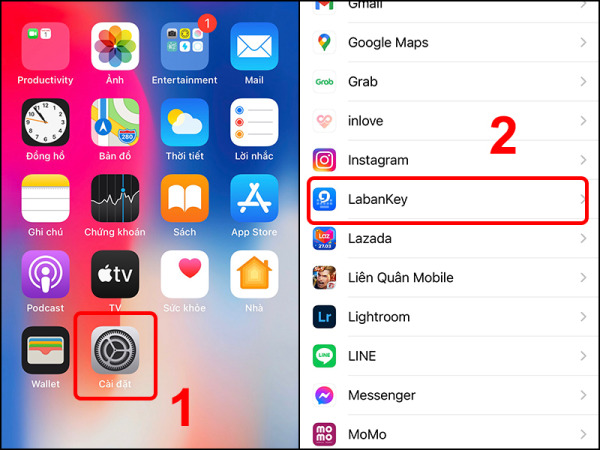
Cách chèn ảnh vào bàn phím iPhone bằng ứng dụng Laban key
Bước 2: Chọn Bàn phím -> Kích hoạt Laban key và Cài đặt cho phép truy cập đầy đủ
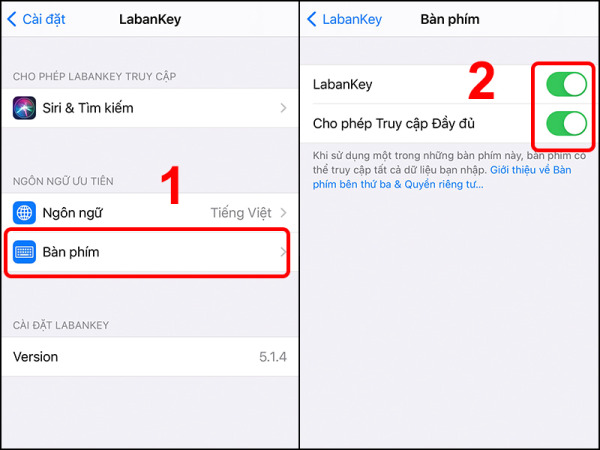
Bật chế độ kích hoạt trong Laban key
Bước 3: Thoát cài đặt và mở ứng dụng Laban key -> Chọn dấu “+” ở giữa
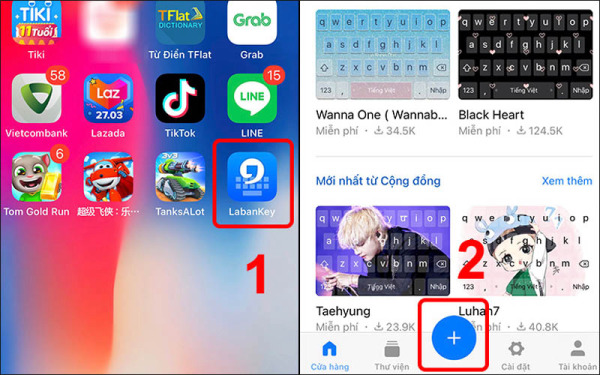
Dấu “+” ở giữa trong ứng dụng Laban key
Bước 4: Chọn tạo chủ đề -> Chọn vào Ảnh của bạn -> Chọn ảnh mà bạn muốn sử dụng
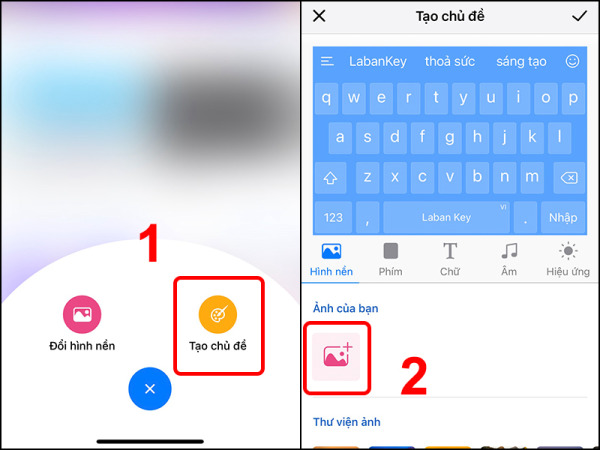
Chọn ảnh mà bạn muốn chèn ảnh vào bàn phím iPhone
Bước 5: Điều chỉnh làm mở và nhấn dấu tích để hoàn tất cách đổi hình nền bàn phím iPhone
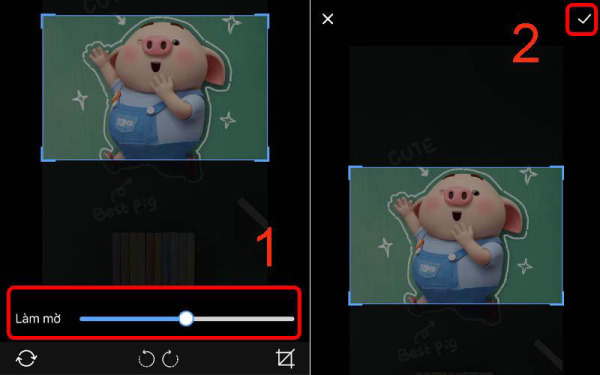
Hoàn tất cách đặt hình nền bàn phím iPhone
2. Cách đổi hình nền bàn phím iPhone bằng Typiora
Cũng giống như cách làm bàn phím có hình ảnh cho iPhone bằng Laban key, cách làm hình nền bàn phím iPhone bằng Typiora cũng qua 5 bước cơ bản.
Bước 1: Tải ứng dụng Typiora -> vào Cài đặt chọn Typiora và kích hoạt tương tự như Laban key
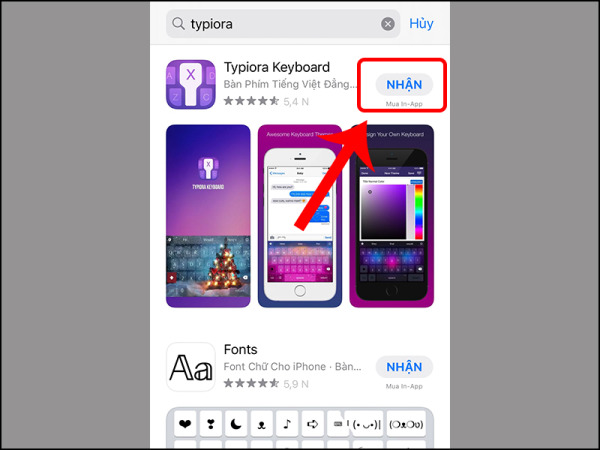
Tải ứng dụng Typiora
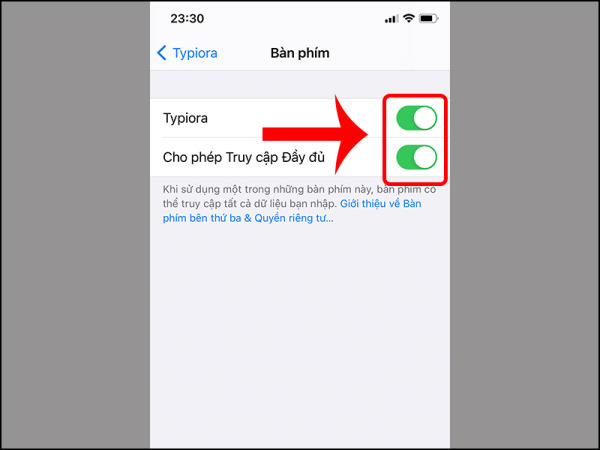
Kích hoạt Typiora trong phần Cài đặt
Bước 2: Thoát phần Cài đặt -> Mở ứng dụng Typiora và chọn Giao diện
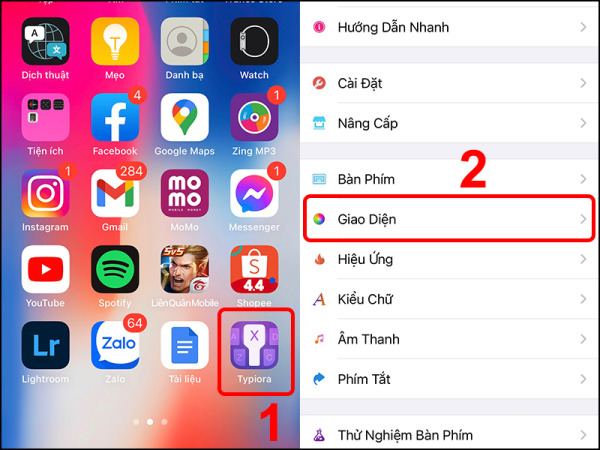
Chọn Giao diện trong Typiora
Bước 3: Chọn dấu “+” ở giữa -> Chọn tạo Giao diện mới
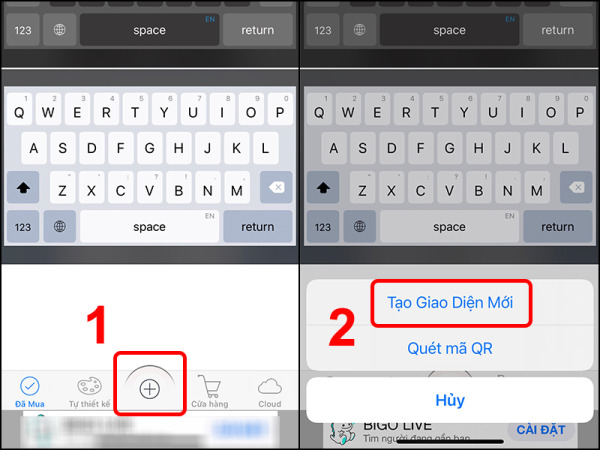
Chọn tạo giao diện mới
Bước 4: Chọn Hình nền -> Chọn hình ảnh mà bạn muốn sử dụng và chọn Xong
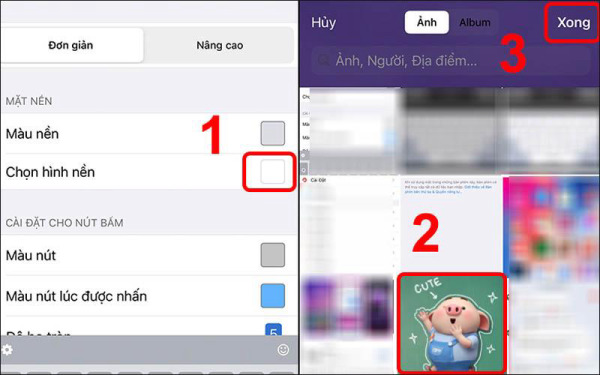
Chọn hình ảnh muốn sử dụng làm hình nền
Bước 5: Căn chỉnh sao cho phù hợp, nhấn Choose -> Cuối cùng là Save để lưu lại hình ảnh đã lựa chọn
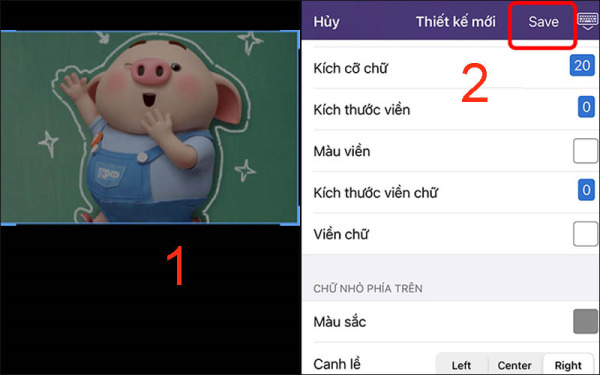
Hoàn tất cách đổi hình nền bàn phím iPhone bằng Typiora
3. Cách làm hình nền bàn phím iPhone bằng Go Keyboard
Go Keyboard cũng là một cách khá hay dành cho những ai đang mong muốn thay đổi hình nền bàn phím cho chiếc iPhone của mình. Dưới đây sẽ là hướng dẫn chi tiết các bước để cài đặt hình nền bàn phím bằng Go Keyboard.
Bước 1: Tải về điện thoại ứng dụng Go Keyboard trên Appstore hoặc CH Play.
Bước 2: Trong ứng dụng Go Keyboard -> Chọn chuyển sang bàn phím Go.
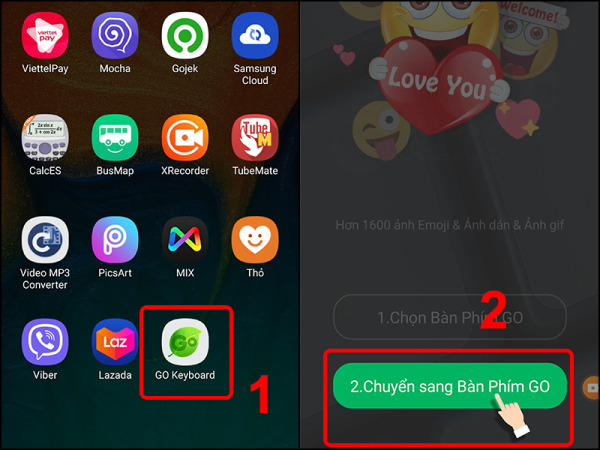
Chọn chuyển sang bàn phím Go trong ứng dụng
Bước 2: Nhấn vào mục chủ đề mà bạn mong muốn và chọn OK.
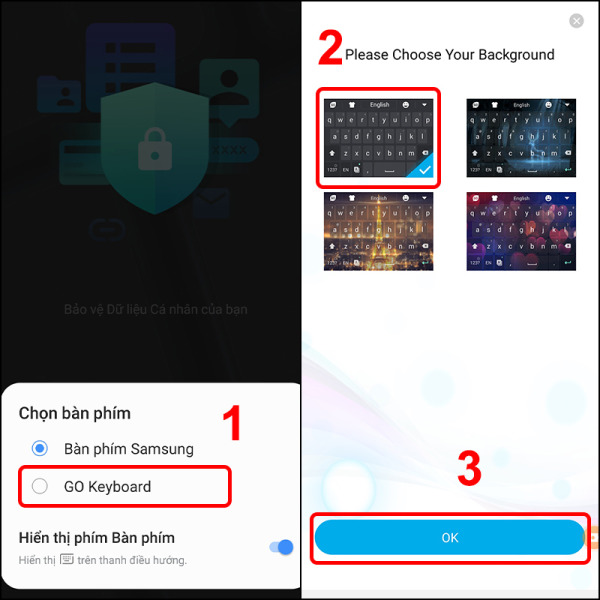
Chọn chủ đề bàn phím đúng với mong muốn
Bước 3: Tiếp theo chọn hình ảnh muốn cài đặt hình nền và lưu lại.
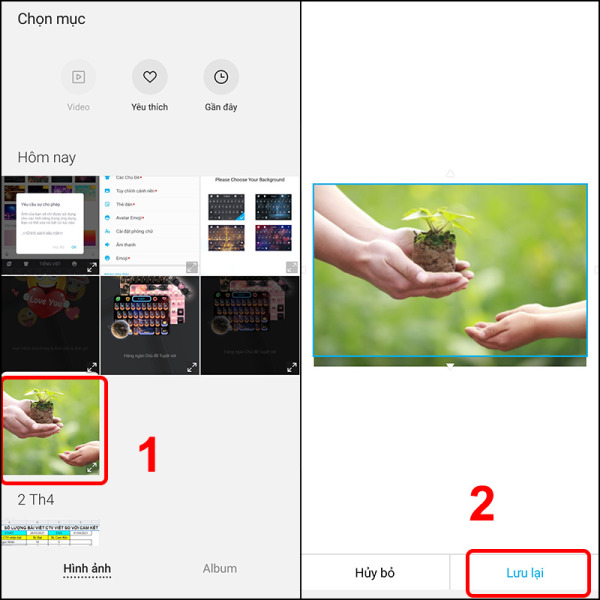
Chọn và lưu hình ảnh được chọn để làm hình nền
Bước 4: Sau đó điều chỉnh độ mờ bàn phím và hoàn tất việc thay đổi bàn phím.
Thay đổi hình nền bàn phím tưởng đơn giản nhưng thật ra có rất nhiều cách khác nhau giúp bạn thực hiện được mong muốn này. Cách làm hình nền bàn phím iPhone không chỉ làm cho chiếc điện thoại của bạn trở nên mới mẻ hơn mà còn thể hiện được phong cách của bạn.
Bài viết trên đã mang đến cho bạn 3 cách làm bàn phím có hình ảnh cho iPhone khác nhau để thay đổi trên chiếc điện thoại của mình.
Hy vọng rằng bạn sẽ có những trải nghiệm thật thú vị trên chiếc smartphone cũng như lựa chọn được những mẫu bàn phím ưng ý trong quá trình sử dụng điện thoại.

_1648367722.png)












